PS中如何缩放选区?
溜溜自学 平面设计 2022-08-02 浏览:1432
大家好,我是小溜,有时建立了选区,但是其大小并没有达到想要的效果,就要对选区进行缩放。下面介绍选区的缩放方法,希望本文内容能够给大家带来帮助。
想要更深入的了解“PS”可以点击免费试听溜溜自学网课程>>
工具/软件
硬件型号:雷神(ThundeRobot)911Zero
系统版本:Windows7
所需软件:PS CS6
选区的缩放
第1步
新建画布,用矩形选框工具画任意选区,新建图层,填充前景色。
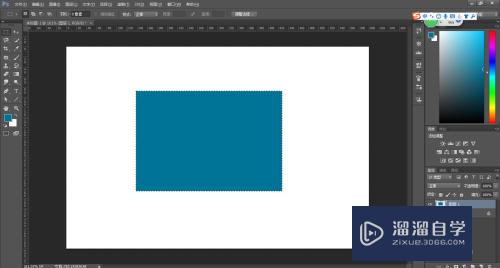
第2步
点击菜单中的“选择”-“变换选区”(“alt+S”-“T”)。
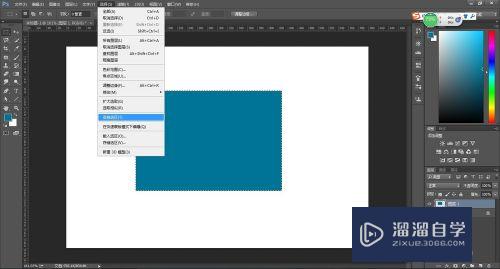
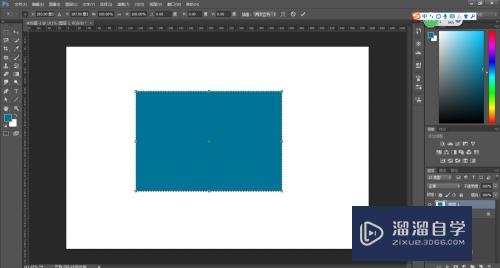
第3步
拖动任意锚点可以放大或缩小选区。
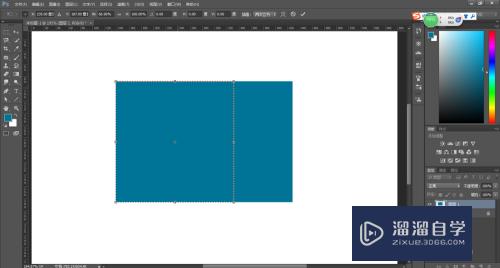
第4步
若想以选区中心点进行缩放,则按住alt键不放,再拖动锚点。
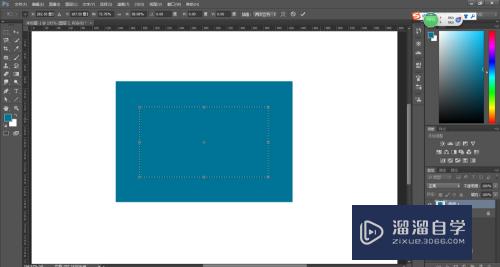
第5步
若想等比例进行缩放,则按住shift键不放,拖动四个角上的任意锚点。
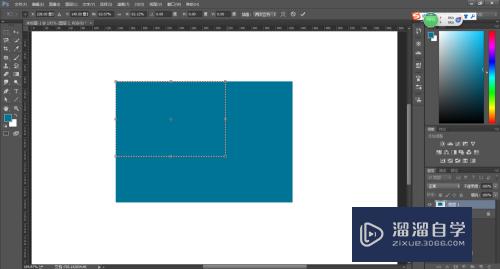
第6步
按住shift+alt键不放再拖动角点,可以以选区中心为参照点等比例缩放选区。
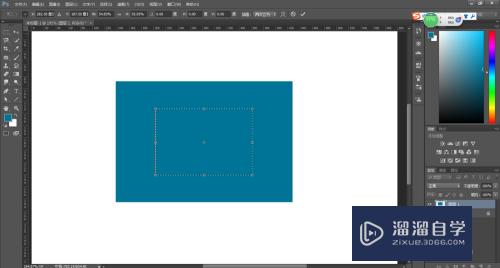
第7步
还可以挪动选区的中心点,这样缩放参照点也随之改变。
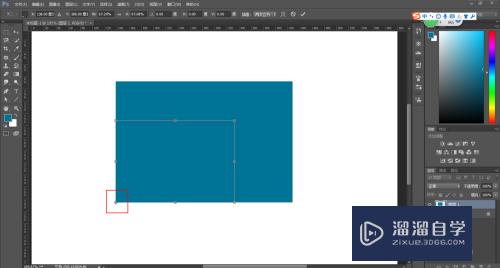
注意/提示
相信“PS中如何缩放选区?”这篇文章大家都已经学会了,如果大家还有其它疑问的话,可以持续关注溜溜自学网,我们每天都会为大家带来最新最实用软件小技巧。
相关文章
距结束 06 天 03 : 30 : 25
距结束 01 天 15 : 30 : 25
首页






